Einen Durchschnitt zu berechnen ist in der Regel nicht allzu schwer. Normalerweise addiert man die einzelnen Zahlen und teilt diese Summe dann durch die Anzahl der addierten Einzelwerte.
Einen Durchschnitt im Excel zu berechnen ist auch sehr einfach durchzuführen und wir möchten Euch in diesem Excel Tutorial zeigen, welche Formel Ihr zur Excel Durchschnittberechnung benötigt.
Durchschnitt im Excel berechnen
Am einfachsten ist es, die Berechnung des Durchschnitts im Excel mit Hilfe eines Beispiels zu demonstrieren. Auf der nachfolgenden Abbildung eines vorbereiteten Excel Arbeitsblattes seht Ihr einige Namen und das jeweilige Alter und der monatliche Verdient der Person.
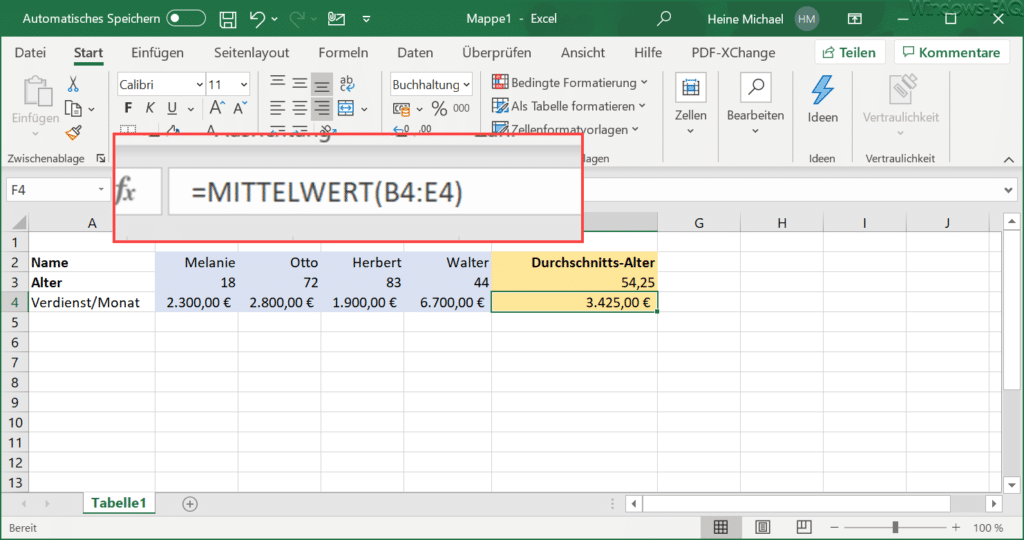
In der Spalte F haben wir dann jeweils den Durchschnitt vom Alter und vom Verdienst berechnet. Dies funktioniert mit der Formel
=MITTELWERT(VON ZELLE:BIS ZELLE)
wie Ihr auf der Abbildung erkennen könnt. Einfach die Startzelle für die Berechnung des Durchschnitts angeben, danach ein Doppelpunkt und dann die Endzelle. Wir haben Euch den Formelbereich im Excel auf der Abbildung ein wenig vergrößert.
Warum im Excel der Durchschnitt Mittelwert heißt, wissen wir. Aber durch die andere Benennung der Funktion ist nicht sofort ersichtlich, wie der Durchschnitt im Excel berechnet werden kann. Auch deswegen zur Hilfe dieser Artikel.
Wichtig zu wissen ist auch noch die Tatsache, dass die Mittelwertformel automatisch leere Zellen aus der Berechnung heraus lässt, es kommt dann zu keiner Fehlermeldung oder Nichtberechnung.
Ihr müsst übrigens die Mittelwert Formel übrigens nicht unbedingt mit Zellen und Bereichen angeben, Ihr könnt euch direkt eine Liste an Zahlen in die Formel eingeben, wie z.B.
=MITTELWERT(2;4;6;8;10)
In dem Fall wird Euch in der Zelle gleich der korrekte Durchschnittswert „6“ angezeigt. Ihr müsst lediglich dabei beachten, dass Ihr die einzelnen Zahlen, für die Ihr den Mittelwert berechnen wollt, jeweils mit einem Semikolon voneinander trennt.
Viele weitere Excel Anleitungen findet Ihr auch in diesen Beiträgen.
– Zeilenumbruch in einer Excel Zelle
– Excel Zeile fixieren einfach erklärt
– Wasserzeichen im Excel
– Standard Dateityp zum Speichern von Word & Excel Dateien festlegen
– Datum in Wochentag bei Excel umrechnen
– Excel Zeilen oder Spalten ganz einfach per Tastenkombination löschen
– Übersicht Excel Parameter
– Spaltenbreiten automatisch anpassen lassen im Excel
– Im Excel wird anstatt dem Ergebnis die Formel in der Zelle angezeigt
– Mit F9 Teilergebnisse in der Excel Formelbearbeitung anzeigen lassen
– Excel Blitzvorschau – Geniale Funktion zur Übertragung von Formatierungen
– Zellbereiche schnell markieren im Excel
– Datumslisten im Excel ganz einfach erzeugen
– Hintergrund der Office Programme (Word, Excel, Outlook, PowerPoint) ändern

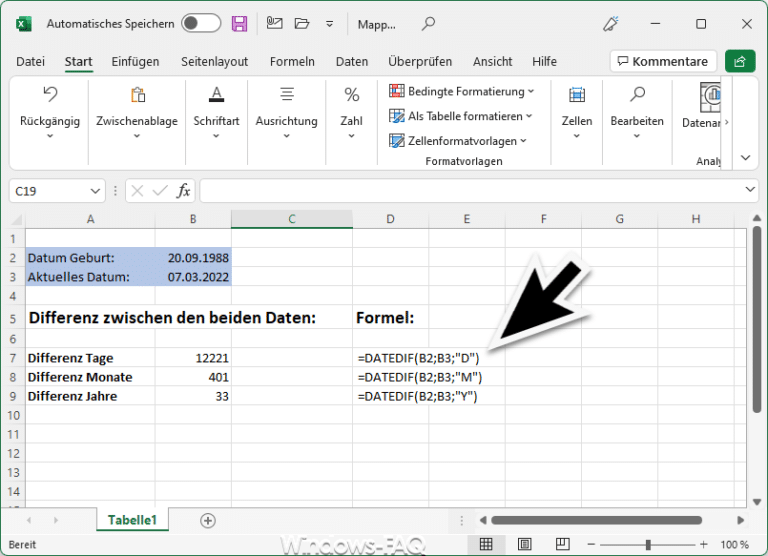

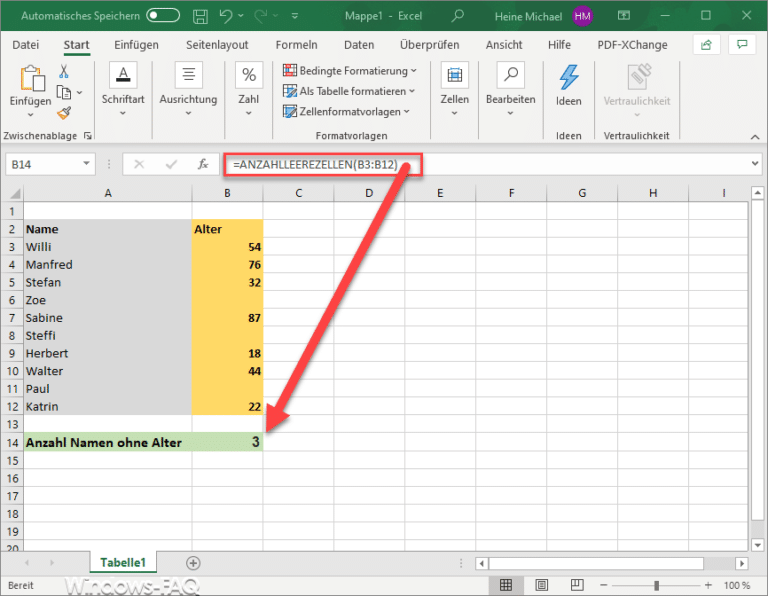
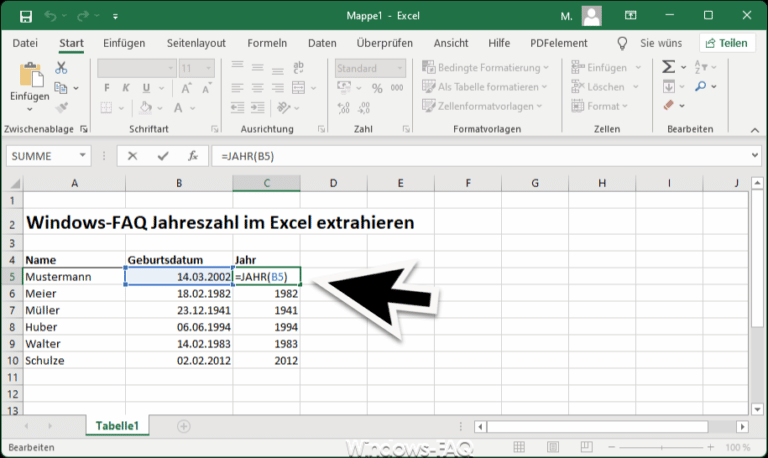
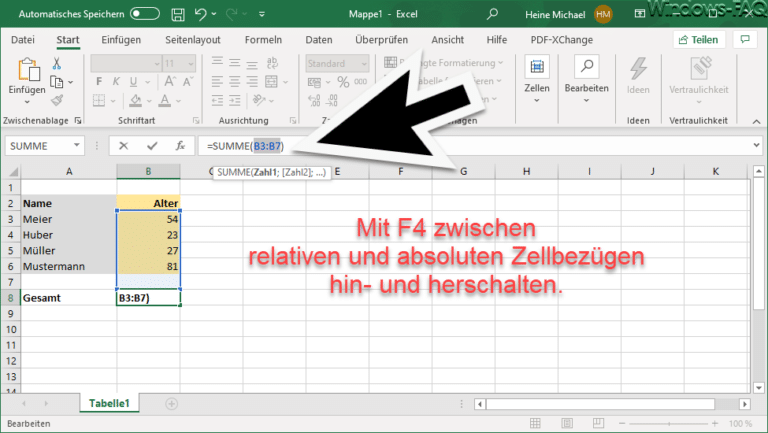

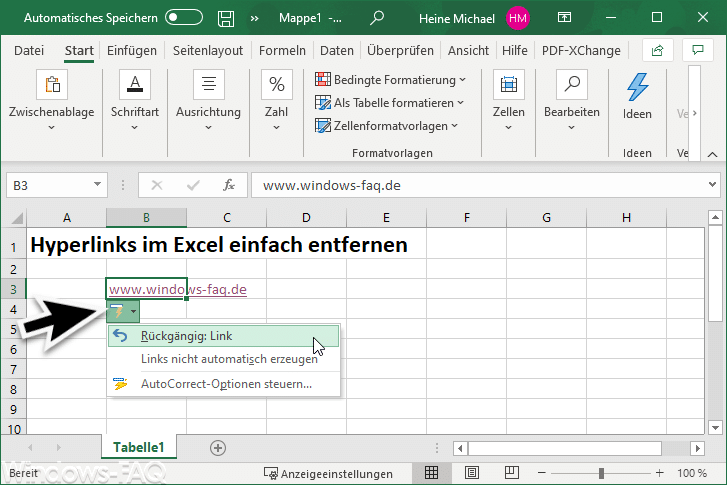
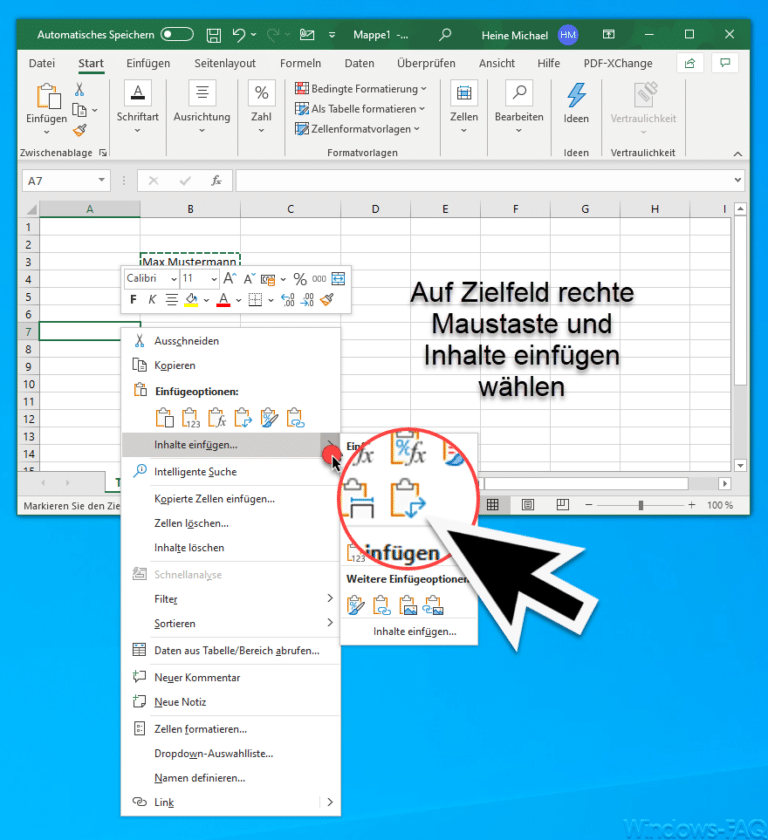

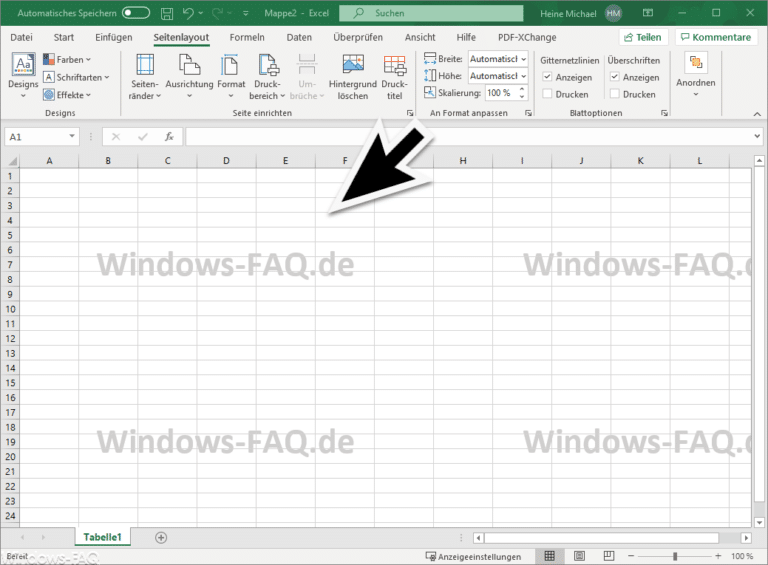

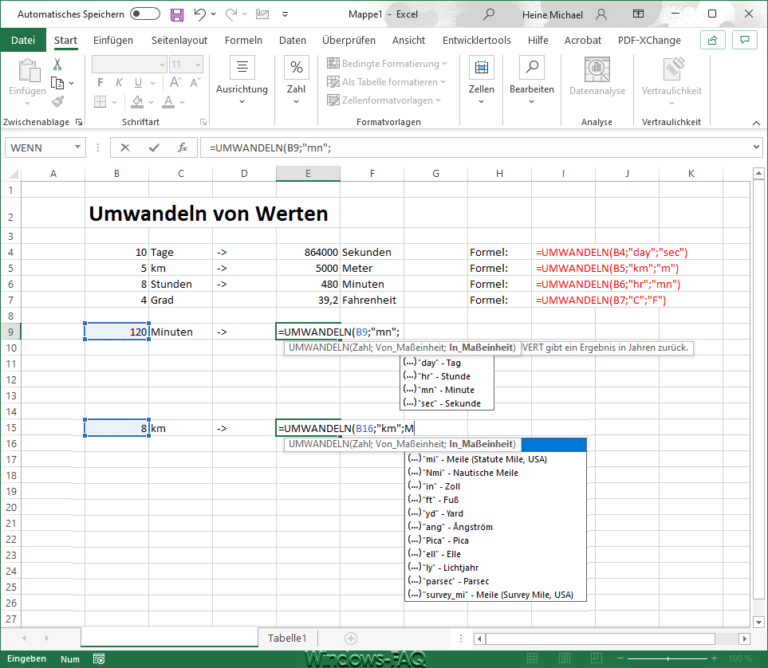

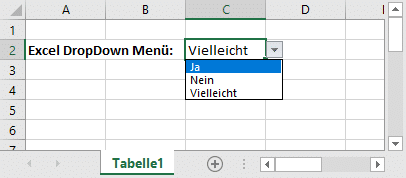
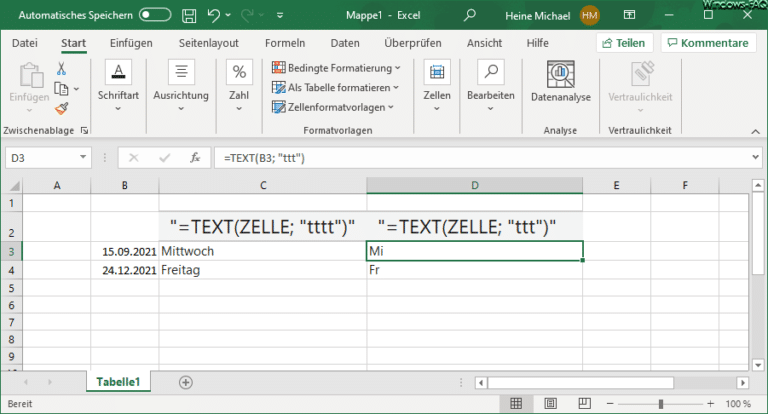
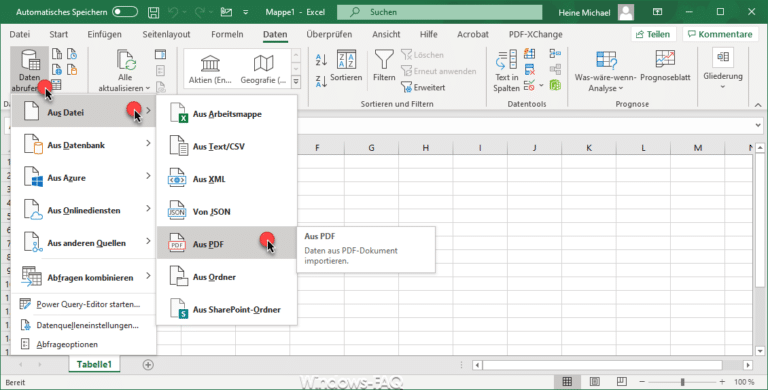
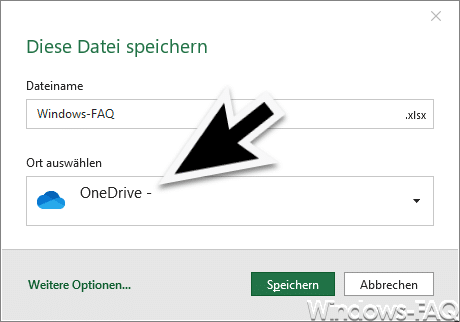
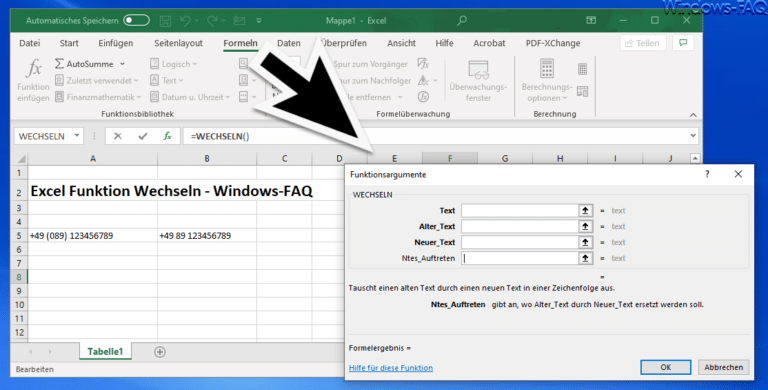


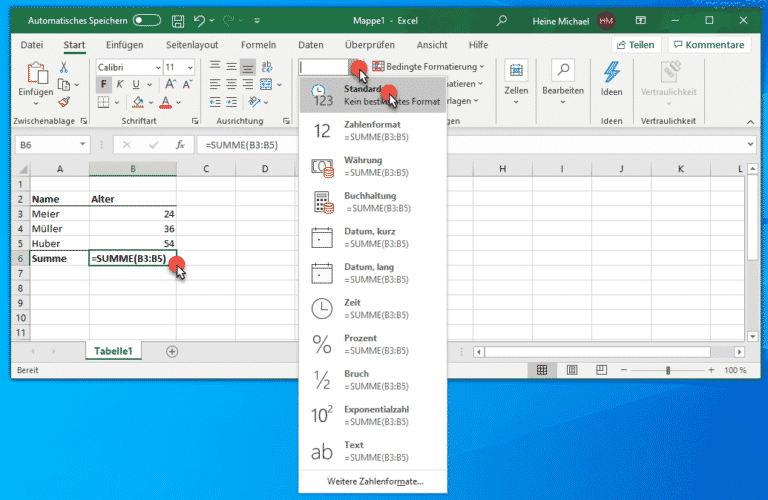

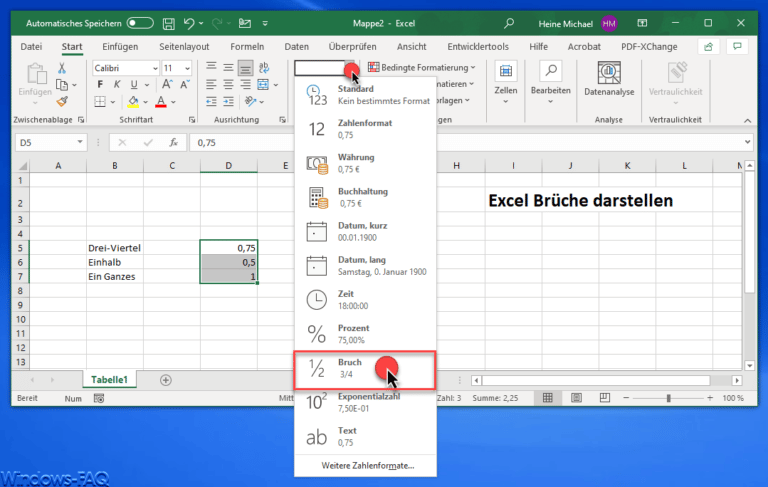
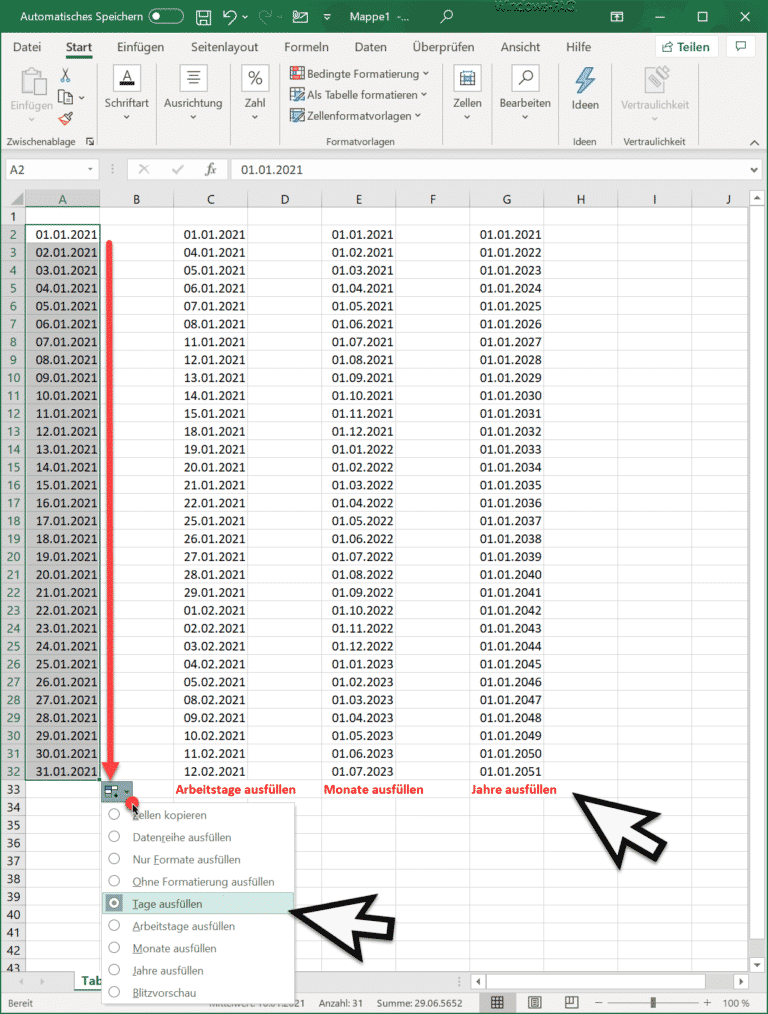


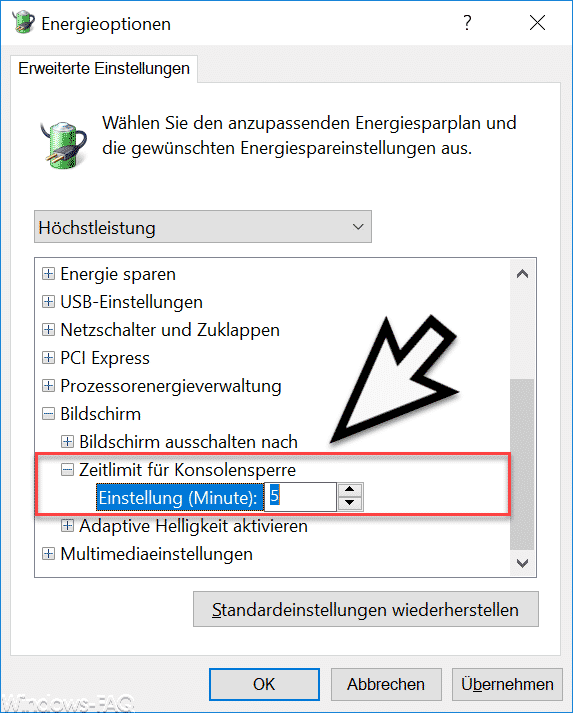





Neueste Kommentare